Attach 到进程
启动应用程序
为便于定位突发问题,SylixOS 支持 Attach 到现有进程的调试方式。为演示 Attach 调试方式,本例修改源码,如下图让应用程序以死循环方式不间断运行。
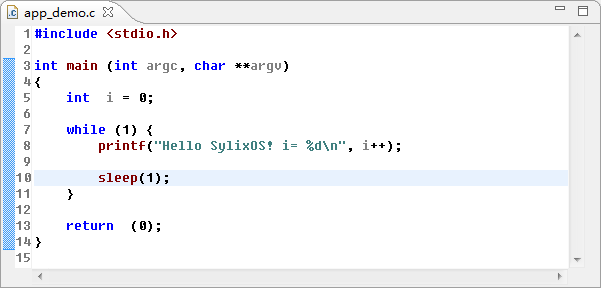
部署应用程序(本例上传到 10.4.120.38 ),在 Device 页面,右键 10.4.120.38 设备,单击 Launch Device 打开设备信息界面,切换到 Process 页查看进程信息。然后右键 10.4.120.38 设备,单击 Launch Terminal ,打开设备终端,并在终端上启动上述程序。如下图所示,可从 Process 页的 PID 列表上获得进程 ID。
说明:
同时,可以在下图中需要调试的进程上,单击鼠标右键选项 Debug 选项进行调试,单击之后需要选择被调试工程的编译结果文件。
配置 gdb,如下图所示操作。
- 选中需要调试的工程,这里选择 app_demo 工程,选择菜单 Debug As > Debug Configurations** 打开调试器界面。
- 选择 SylixOS Attach Remote Application 。
- 新建一个调试器对象,命名为 app_demo_attach ,选择需要调试的可执行文件。

Attach 调试设置与前面所说的自动推送调试方式的配置界面基本一致,只增加了被调试进程 ID 的编辑框,填入前面获得的目标进程 ID,如下图所示。

单击 Apply 保存配置,单击 Debug 可开始调试。
注意:
被 Attach 的应用程序在 Debug 退出时不会自动退出,而是继续运行,直到程序正常退出,如下图所示。
手动调试方式也支持 Attach 到进程,修改 debug 启动命令,添加 --attach 参数,如下图所示。
手动 Attach 进程方式下的 RealEvo-IDE 设置与手动启动调式所述手动启动 gdbserver 调试方式的 RealEvo-IDE 设置相同。
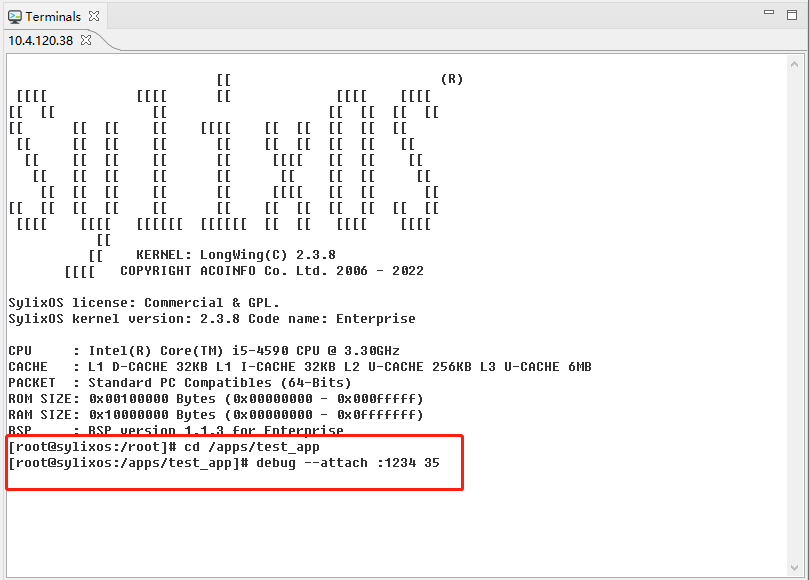
 京公网安备11010802043204号
京公网安备11010802043204号